随着科技的进步,笔记本电脑已成为我们日常生活中不可或缺的电子设备。它轻便、功能强大,给我们带来了极大的便利。而火车旅行,作为现代人快速移动的一种方式,...
2025-05-22 9 笔记本电脑
在现代数字化工作和生活中,移动硬盘以其便携性和大容量存储特性成为了大家管理数据不可或缺的工具。然而,在将移动硬盘连接到笔记本电脑时,用户有时会遇到一些问题。本文将为您解答这些问题,并提供解决方案,帮助您轻松应对移动硬盘连接笔记本电脑时可能遇到的麻烦。
在遇到连接问题时,首先应该检查移动硬盘和连接数据线是否一切正常。这包括确认移动硬盘的电源指示灯是否亮起,数据线是否有明显的损坏或弯曲。如果可能,请尝试更换一根数据线或将移动硬盘连接到另一台电脑上,以排除硬件损坏的可能性。
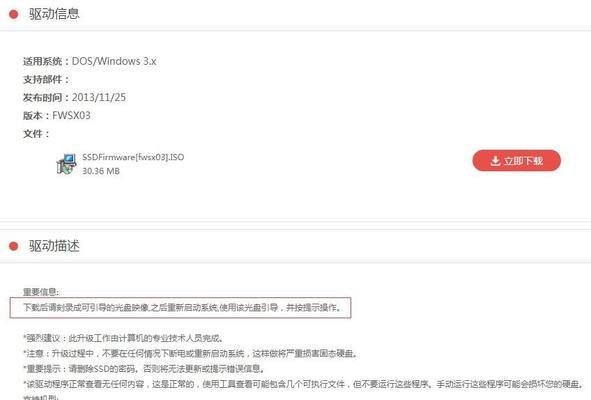
不同的操作系统可能需要特定的驱动程序才能正确识别移动硬盘。确认您的笔记本电脑操作系统是否与移动硬盘兼容,或者是否需要下载安装特定的驱动程序。对于一些需要特定驱动的USB接口移动硬盘,如果操作系统未能自动识别,通常需要从制造商的官方网站下载相应的驱动程序并安装。

有时候,问题可能出在电脑的USB接口上。尝试将移动硬盘连接到笔记本电脑的不同USB端口上,看是否能够正常工作。如果USB端口有多个版本,比如USB3.0与USB2.0,建议连接到速度更快的端口上。在某些情况下,您可能需要检查USB端口的设置,例如启用USB大容量存储设备支持选项。
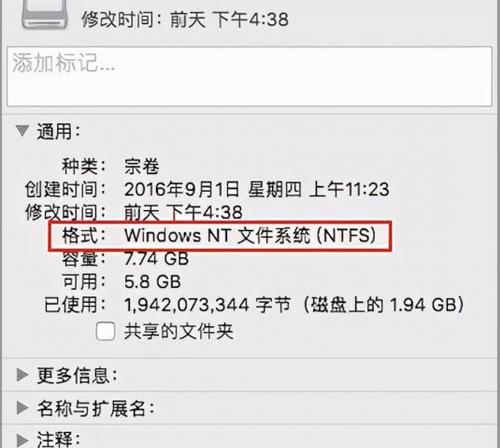
如果移动硬盘没有分区或格式化,或格式不被操作系统支持,则笔记本电脑可能无法读取。通常,Windows系统支持FAT32、exFAT等格式,而macOS则推荐使用exFAT格式。在连接之前,确保移动硬盘已经分区并且格式化为兼容的文件系统。
驱动器故障是导致连接问题的另一个原因。如果移动硬盘发出异常声响,或在设备管理器中显示异常状态,可能存在硬件故障。权限问题也可能导致无法访问移动硬盘。在Windows系统中,可以尝试以管理员身份登录或更改驱动器权限。在macOS中,通过“磁盘工具”检查和修复磁盘权限。
有时移动硬盘连接问题可能由驱动程序冲突引起。解决冲突的一个方法是在设备管理器中禁用不必要的设备驱动。操作系统和驱动程序的更新可能解决兼容性问题。请确保您的笔记本电脑操作系统和所有相关驱动程序都是最新的。
运行在笔记本电脑上的智能软件或安全软件可能会干扰移动硬盘的正常工作。您可以临时禁用这些软件,然后再次尝试连接移动硬盘。同时,运行病毒扫描以确保移动硬盘没有受到病毒感染,病毒和恶意软件有时也会导致连接问题。
如果移动硬盘需要额外供电,但未正确连接外部电源,那么可能会导致无法识别。请确认是否为移动硬盘提供了必要的外部电源。笔记本电脑的电源管理设置可能会在没有活动时降低USB端口的电力输出,导致某些设备无法正常工作,可以尝试调整电源管理设置。
如果上述所有步骤都无法解决问题,那么可能需要进行更高级的故障排除。这包括检查BIOS设置,看是否有USB端口禁用或设置错误。可以使用一些专业的硬件检测软件来测试移动硬盘的健康状况,或者尝试在其他操作系统中使用移动硬盘,如使用Windows系统在Mac上运行的BootCamp。
移动硬盘连接笔记本电脑时遇到问题可能由多种因素引起,从硬件故障到软件设置问题都有可能。通过逐步排查上述各个可能的原因,并采取相应的措施,大多数连接问题都能得到妥善解决。记得保持耐心和细致,逐个排除问题,您将能成功地使移动硬盘在笔记本电脑上正常工作。
在处理过程中,请确保随时备份重要数据,以避免数据丢失的风险。如果您在操作过程中遇到任何困难,建议咨询专业人士的帮助。祝您顺利解决问题,享受移动硬盘带来的便捷!
标签: 笔记本电脑
版权声明:本文内容由互联网用户自发贡献,该文观点仅代表作者本人。本站仅提供信息存储空间服务,不拥有所有权,不承担相关法律责任。如发现本站有涉嫌抄袭侵权/违法违规的内容, 请发送邮件至 3561739510@qq.com 举报,一经查实,本站将立刻删除。
相关文章

随着科技的进步,笔记本电脑已成为我们日常生活中不可或缺的电子设备。它轻便、功能强大,给我们带来了极大的便利。而火车旅行,作为现代人快速移动的一种方式,...
2025-05-22 9 笔记本电脑
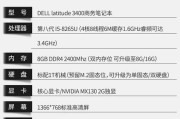
注册表是Windows操作系统中一个非常重要的数据库,它记录了系统的各种配置信息,包括软件安装、硬件配置以及系统设置等。正确理解和运用注册表可以帮助用...
2025-05-09 36 笔记本电脑
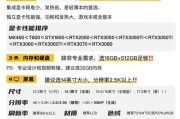
在数字时代,网络隐私保护已经成为许多用户关心的焦点问题。谷歌浏览器作为广受欢迎的网络浏览器之一,其提供的隐私模式(也称为隐身模式)为用户提供了额外的隐...
2025-05-09 41 笔记本电脑
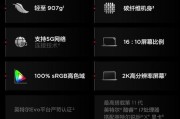
在处理数据时,经常需要将Excel表格中的行和列进行横竖转换。这在数据分析、报表制作等场景中非常常见,掌握这一技能对于提高工作效率有着重要意义。本文将...
2025-05-09 32 笔记本电脑

随着笔记本电脑的普及,它已成为我们日常工作与生活的重要组成部分。然而,笔记本电脑与互联网的紧密连接也增加了遭遇病毒和恶意软件的风险。本文将深入探讨当您...
2025-05-09 34 笔记本电脑

在今天的数字化时代,笔记本电脑已成为人们日常生活中不可或缺的一部分。随着使用频率的增加,笔记本电脑的清洁和保养问题也日益受到重视。那么在德阳地区,笔记...
2025-05-09 27 笔记本电脑